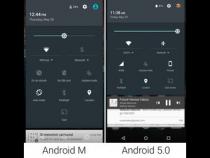完全一样安卓4.0手机对比安卓4.0平板
发布时间:2025-06-19 18:42:04 发布人:远客网络
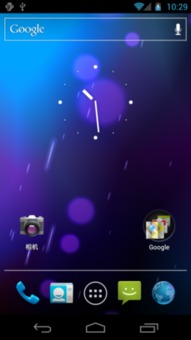
一、完全一样安卓4.0手机对比安卓4.0平板
【IT168评测】在这个Android手机大行其道的时代,现在最热门的话题是什么?毫无疑问的是Android4.0。无论是普通用户还是发烧友,都对这个具有革命性升级的操作系统抱有极大的关注。之所以说Android 4.0有着革命性的升级,主要是因为4.0的界面和之前的Android界面完全不一样,据谷歌的说法是Android系统在4.0时代将会使手机和平板电脑达到一个统一,也就是说,无论是手机还是平板,都是使用的Android4.0系统,并且用起来的操作方式是一样的。
评测样机提供商家:睿风电讯商家地址:中关村e世界1080电话:010-57138088
▲Android4.0系统的平板电脑和手机
Android 4.0系统研发代号为Ice Cream Sandwich,简称ICS,中文名称:冰淇淋三明治,是谷歌发布的最新一代手机和平板电脑的操作系统。
▲谷歌总部Android4.0冰激凌三明治的吉祥物
其实要把这事儿说明白了简单但也复杂。说简单是因为我一说大家就能明白,说复杂是因为这事儿几乎要从世界上有猫的那一年说起...
话说,谷歌的Android系统一直是按部就班的升级,1.0到1.5到2.0到2.1到2.2这样。大家一直相安无事,过着美满幸福的生活。
但是2010年的时候,苹果出了iPad这么个东西,卖的挺火,然后很多厂商也想去搞平板电脑,操作系统自然就是首选好用又开源的Android了。但是不要忘了Android系统诞生的时候就是按照一个智能手机的需求去设计的,后来大家就发现,把这么一个手机系统放在平板电脑上会有各种不爽,怎么办呢?谷歌说,大家别急,那么多平板电脑用我们的系统,我们不会不管的,后来谷歌干脆专门为Android平板电脑重新设计了一个合适的系统(内核一样但界面UI不同)。为了区别于之前手机的Android 2.x系统,就叫Android 3.0。从此,平板电脑就有了一个专用的系统:Android 3.0。从此以后,平板电脑的系统就是3.0到3.1到3.2这么按部就班的升级着。
这样看来,手机有专用的系统,平板也有专用的系统了,应该天下太平了吧?非也,开发人员后来发现想给Android系统的机器做个软件实在是太麻烦了。本来就要考虑各个品牌不同手机配置和屏幕分辨率的差异,这下好了,又来了个Android 3.0,一个程序要做成N个不同的版本(比如QQ就有至少4种版本),开发个软件还不把我累死啊?本来做Android软件赚钱就不容易(底下小声嘟囔:瞧人家IOS...一个给iPhone,一个给iPad,两个版本就全搞定)。不仅仅是开发者,硬件厂商和谷歌也看到了这点,总不能把精力都放在内耗上吧?
后来,谷歌就做出了一个“艰难”的决定,神马2.x,神马3.x,不要区分神马手机神马平板了,以后再升级新的系统,用像平板3.0那样炫酷的界面,要适应平板电脑,也要是适合于手机。这样手机和平板就都装一个就行了。软件开发者省事,用户无论是用手机还是平板,上手也不费劲。于是Android 4.0诞生了。
谷歌说了Android 4.0系统手机和平板电脑的统一,那么以后的Android4.0手机和Android4.0平板就是完全一样的了?
为了解决大家的疑问,今天笔者就找来了两台Android4.0设备,一个手机,一个平板电脑。让两台机器的界面做一个比较,看看手机版和平板电脑版本的Android4.0有什么相同和不同的地方。
手机上我们使用了三星的GALAXY Nexus(原生Android4.0),平板电脑则是纽曼K97(使用官方刷机包升级至Android4.0)。
首先看解锁界面,两款设备在解锁界面上几乎是一样的,都是一个圆环形的图标,向左拖动是拍照,向右拖动则是直接解锁屏幕。
▲Android4.0平板和手机的解锁屏幕操作视频
打开屏幕,我们看到了Android桌面的主页面。主页面看起来基本的风格都是一致的,只是平板进入程序的按键在屏幕右上角,而手机的进入程序的按键则是在屏幕底部中间,旁边还有一些程序的快捷键。谷歌搜索,数字时间,电池电量等等小细节也都是一致的,只是放在屏幕当中的位置略有差异。手机中基本都是集中在屏幕顶部,而平板则更多的放置在了屏幕底部。
在手机上比较明显的另一个改变是手机屏幕当中使用了三颗虚拟的触摸按键,也就是说以后的Android4.0手机都不需要在手机屏幕地下搞触摸键了。按键直接显示在屏幕当中,当运行一些全屏程序的时候也可以有效的避免误触。
这三个键在Android 3.0的平板电脑当中就有这样的设计,到了Android4.0,手机也和平板电脑都统一为这三科屏幕触摸键了。这三可触摸键的作用分别是:返回,主页,和程序列表(相当于过去Android手机的长按主页键切换最近运行过的程序)。
Android 4.0手机和平板进入程序功能表视频
说到了切换程序,我们就来看下手机和平板切换程序的界面。在最近程序列表的界面上,手机和平板是一样的。当然,手机的屏幕尺寸小一些,所以程序列表占满了整个屏幕,而平板上则是占用了不到一半的屏幕面积。
▲Android 4.0手机最近程序列表截图
▲Android 4.0平板最近程序列表截图
▲Android 4.0手机和平板点击最近程序列表
打开程序的功能表界面,发现手机和平板也是一样的。顶部有程序和桌面插件的分类。直接向右滑动可以切换程序页面,划过程序后则是进入到桌面插件页面。所有的桌面插件都要在此添加,Android2.x时代的直接长按桌面选择添加插件的时代已经一去不复返了。
▲Android 4.0手机的程序图标功能表
▲Android 4.0平板程序图标功能表
▲Android 4.0手机和平板功能表和桌面插件页面
前面说过所有的桌面插件都要在此添加,在Android 4.0当中已经不能靠直接长按桌面选择添加插件了。下面就让我们通过截图看下在4.0系统中,手机和平板电脑要如何添加桌面的小插件。
▲Android 4.0手机只能从功能表添加桌面插件
▲Android 4.0平板同样只能从功能表添加桌面插件
▲Android 4.0手机长按桌面只能选择壁纸不能添加插件
▲Android 4.0平板长按桌面同样只能选择壁纸不能添加插件
前面介绍完主界面,功能表,接下来就是程序菜单界面了。
程序的菜单这里自然是设置菜单了,因为...Android就这么一个菜单,剩下的基本都是图标形式的。进入设置菜单。虽然颜色主题风格还是一样的,但是我们可以看出来在平板界面上直接分出了左右两栏,左边是目录栏,右边则可以显示出内容。充分利用了平板的大尺寸屏幕优势。
▲Android4.0平板菜单分为目录/内容的分栏显示
而在手机上,则还是直接的一条下来,每个功能还要点进去,使用别的功能还要返回。
▲Android4.0手机菜单没有目录/内容的分栏显示
这时手机屏幕竖直的状况,那么如果把手机横过来呢?Android4.0会不会也利用一下宽屏的优势呢?经过我们的测试,发现手机版本的Android4.0并不能达到这个效果,及时把手机横过来也不会出现平板系统的那种左右分栏效果,看来,手机的系统和平板的系统在淡淡的结构上还是有着区分的对待的。
▲Android4.0手机横屏也不会出现目录/内容的分栏显示
▲Android4.0手机横屏也不会出现目录/内容的分栏显示
经过我们的测试,我们可以得出如下的结论:Android4.0的手机系统与平板系统,在界面的颜色主题风格和操作上几乎是完全一致的,相似度可以达到99%。区别就是Android4.0在平板上的布局位置有一些细节上的小变化。不过即使这样,也并不会有之前Androi2.0和3.0那样操作差异比较大的感觉。
当然,虽然系统软件基本是一样的,但是手机和平板的硬件还是有不小的差距的,并不是说一台Android4.0手机就可以代替Android平板。
我们已经了解到了Android4.0手机系统和Android4.0平板系统的区别,那么什么样的手机能升级到Android 4.0呢?理论上只要是Android可以运行2.3系统,处理器达到1GHz的手机,都可以升级到Android4.0,但是很多没有官方承诺可以升级的机型只能期待民间高手放出ROM升级包了。
▲528Mhz处理器的G1都可以4.0,不过要靠移植的ROM了
▲玩家保有量大的机型基本都可以升级到Android 4.0,比如这个HTC Sensation(G14)
现在得知可以升级到Android 4.0的手机有下面这些型号(官方承诺可以升级):
三星:GALAXY S2以及之后推出的机型,例如GALAXY Note
索尼爱立信:LT18i,ST18i,MT11i
摩托罗拉:Atrix2(包括)以及之后推出的机型,例如Droid RAZR
HTC:Desire HD之后推出的机型,例如Sensation(G14)
▲近期上市的新款手机基本上官方都会提供升级4.0
▲华为honor荣耀已经升级到了官方的Android4.0
二、安卓4.0与安卓其他版本区别是什么
相信关注安卓系统的朋友都看过了早些时候网上发布的安卓4.0系统界面。这次看看发布会上的照片吧。
安卓4.0的通知系统有了很大的改进,用户可以自己决定哪些应用可以发送通知。
安卓 4.0的通知系统现在可以直接向侧面滑动删去通知条目,这样的操作也出现在应用管理列表中。
Duarte说新系统的键盘在纠错、精度方面有了很大改进。他还演示了语音输入系统,说“smiley face”直接在输入框中插入一个笑脸。
安卓 4.0的浏览器现在直接支持将完整网页离线保存。比第三方应用更好的是该功能现在与默认浏览器完全集成。实现实时预览功能,单一手势关闭所有浏览器标签,快速访问台式机版网站。能够自动与Chrome浏览器实现数据同步。
Android 4.0的Gmail大幅强化,浏览邮件时左右滑动直接切换上一封/下一封邮件。同时增加了离线搜索功能,可访问过去30天内收到的邮件。
新的 GMail界面,完全集成会话模式
Android 4.0集成的数据追踪系统可以追踪、分析移动数据流量,设置移动数据使用上限,它集成于系统内部,功能非常齐全,第三方的数据流量管理工具前途堪忧。
每月总是怕流量超过的朋友这回不用担心了
流量管理工具还能具体查看每个应用产生的流量
安卓4.0所拍照片只需三次点击就能分享到G+、Facebook、Twitter等任意SNS服务,如果国行引入的话肯定会增加人人网,新浪微博等分享。
安卓4.0新的照片应用现在可以像Instagram一样加滤镜,并且还能加相框、进行全景拍摄。并且相机可以识别人脸,集成 Zero Shutter技术,快门反应极快,连拍很快。
People应用是通讯录的进化,以联系人照片为核心,界面偏重滑动而非点击。
People应用集成了其它通信工具,比如Twitter、Linkedin、Google+,不出意外的话还会支持自己添加第三方服务。
people应用与Gmail整合,点击邮件里的头像就能弹出附有大照片的快捷联系方式,通过Gmail、信息、第三方服务快速联系对方。
Android Beam是基于NFC的分享方式,两部支持NFC的Android手机背靠背碰一下就能分享机上内容。该功能还会向第三方开放。
Android 4.0可以通过长按电源键和音量键截图,不再需要其它软件
加入新型“Roboto”字体,适用于高清显示屏,实时墙纸功能。
这是我问我哥哥(他在学习java语言编写安卓软件的!)希望您能采纳!
三、台电平板电脑如何升级安卓系统4.0
1、首先打开台电的官网网站,在网站的导航栏找到驱动下载的频道点击进入--点击平板电脑固件程
2、如果机身背面没有ID号的话就从左边下载---有ID号的就在右边点击输入你机身背后的ID号提交,就点下载
Android4.0的版本固件,现在这个固件是台电官方的最新版。文件下载好后先解压,文件里面有刷机包、和刷机工具;
3、下载完成后打开刷机工具,再把平板连接你的电脑刷机工具会自动识别的,如果识别不了说明你还没有安装驱动,这个驱动一般会是在你平板插入电脑的时候自动会弹出一个提示要安装平板一定要是先勾选USB调试功能哦!
注意:这里先说一下新手最好在【刷机前先用刷机工具备份一次刷机前的系统固件】不然如果没有刷机成功反而变死机后就麻烦多了。
4、连接好后就可以开始操作了,先点一键刷机--浏览--找到固件程序--打开—然后点击--立即升级提示:是否进行对设备进行烧写,点击是即可。